最近有位win11系统用户在使用电脑的过程当中,想要关闭通知提醒,但是却不知道应该怎么操作,为此非常苦恼,那么win11系统怎么关闭通知提醒呢?今天u启动u盘启动盘制作工具为大家分享win11系统关闭通知提醒的操作教程。
具体操作如下:
1、首先,按 Win + X 组合键,或右键点击任务栏上的开始图标,在打开的隐藏开始菜单项中,找到并点击设置;如图所示:
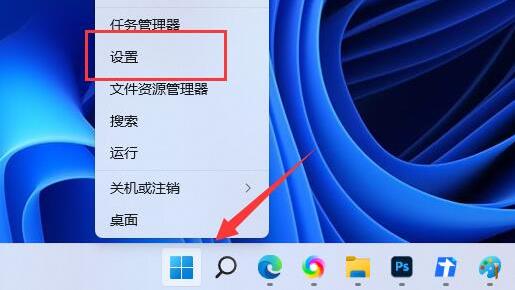
2、Windows 设置窗口,左侧边栏,点击辅助功能;如图所示:
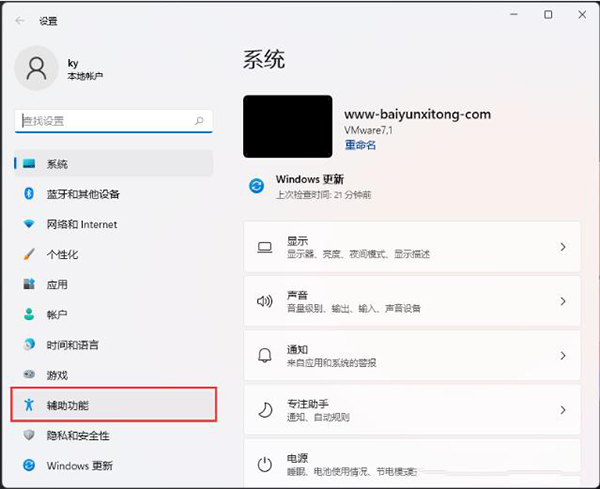
3、右侧辅助功能视觉下,点击视觉效果(滚动条、透明度、动画、通知超时);如图所示:
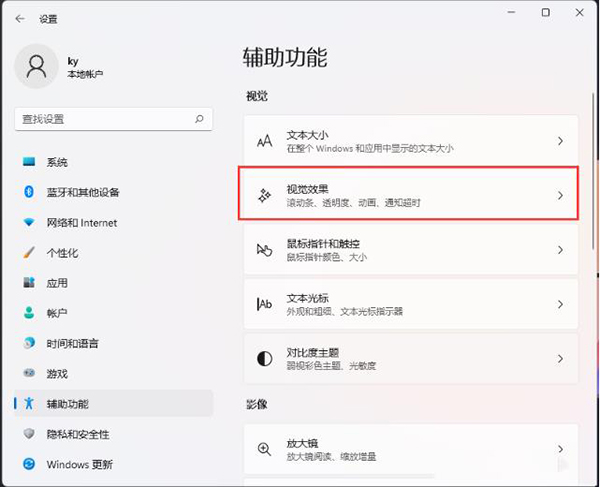
4、当前路径为:辅助功能>视觉效果,在此时间后关闭通知,就可以设置时间了,默认为5秒;如图所示:
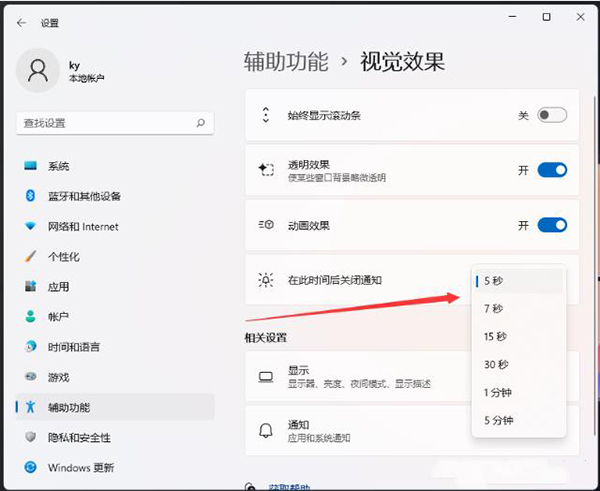
5、相关设置下,还可以对通知(应用和系统通知)进行设置;如图所示:
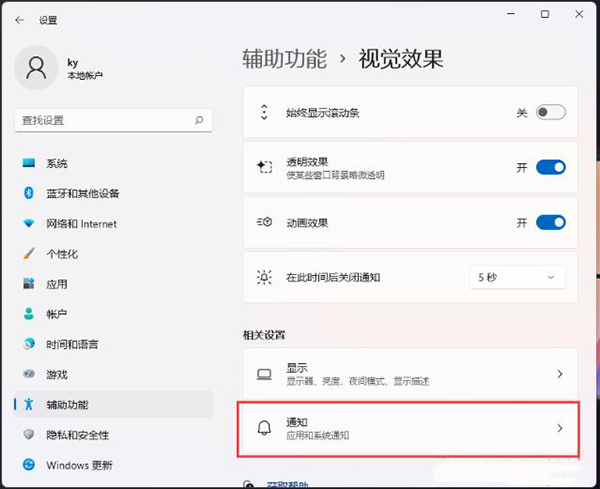
6、当前路径为:系统>通知,默认情况下,通知(获取来自应用和其他发送者的通知)属于打开状态,如果不需要显示通知,可以滑动滑块进行关闭。如图所示:
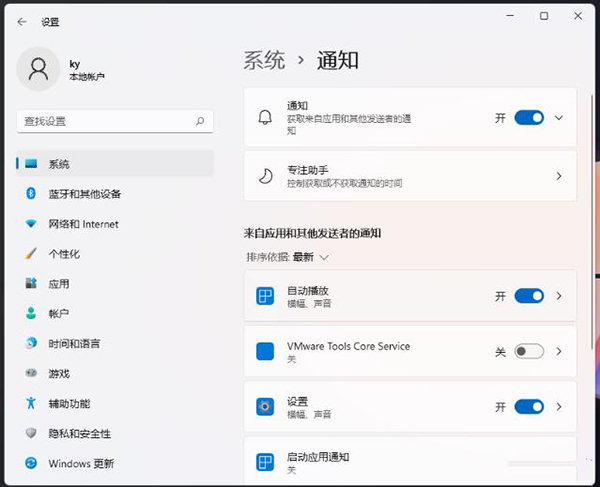
关于win11系统关闭通知提醒的操作教程就为用户们详细分享到这里了,如果用户们使用电脑的时候想要关闭通知提醒,可以参考以上方法步骤进行操作哦,希望本篇教程对大家有所帮助,更多精彩教程请关注u启动官方网站。

